Welche Lenovo-Laptops erhalten das Windows 11-Update? Wie aktualisieren Sie Windows 10 auf 11 in einem Lenovo-Laptop? Wie installieren Sie Lenovo Windows 11-Treiber? Nachdem Sie diesen Artikel von MiniTool gelesen haben, finden Sie viele Details zum Thema Lenovo Windows 11-Update und Treiber-Download und -Installation.
Windows 11, ein völlig neues Betriebssystem, bringt ein verjüngtes Startmenü, Einstellungen, Funktionen und Verbesserungen. Im Vergleich zu Windows 10 weist das neue Betriebssystem viele Unterschiede auf, und Sie können sich auf diesen Beitrag beziehen –[6 Aspekte] Windows 11 vs. Windows 10: Was sind die Unterschiede?. Um eine brandneue Erfahrung zu machen, planen einige von Ihnen ein Upgrade auf Windows 11.
Wenn Sie ein Lenovo-Benutzer sind, wie führen Sie das Lenovo Windows 11-Update durch? Befolgen Sie für diese Aufgabe das vollständige Handbuch unten.
Tipp: Wenn Sie ein Dell-Benutzer sind, können Sie dem Leitfaden folgen, um ein Dell Windows 11-Update durchzuführen – Dell SupportAssist Windows 10/11 herunterladen/installieren
Lenovo Windows 11 Desktops/Laptops
Um ein Lenovo Windows 11-Upgrade auszuführen, sollten Sie sicherstellen, dass Ihr Lenovo-Laptop oder -Desktop mit Windows 11 kompatibel ist. Welcher Lenovo-Laptop erhält das Windows 11-Update?
Auf der offiziellen Website von Lenovo listet dieser Hersteller einige Lenovo-Geräte auf, die für Windows 11 unterstützt werden, darunter mehrere Serien wie ThinkPad, ThinkBook, Notebook/Ideapad, ThinkStation, ThinkCentre & AIO und IdeaCentre & AIO. Einzelheiten zu den Modellen finden Sie auf der Seite Lenovo-Geräte, die für Windows 11 unterstützt werden.
Wenn Ihr Gerät nicht aufgeführt ist, können Sie das Gerät nicht von Windows 10 auf 11 aktualisieren. Kaufen Sie in diesem Fall ein vorinstalliertes Windows 11-Gerät, um Windows 11 nutzen zu können.
Gehen Sie einfach auf die Windows 11-Update-Seite von Lenovo, scrollen Sie nach unten zum Kaufbereich, aktivieren Sie die Kontrollkästchen von Windows 11 Home 64 und Windows 11 Pro 64 und Sie können viele übereinstimmende Geräte sehen. Wählen Sie eine aus und kaufen Sie sie. Darüber hinaus können Sie auswählen, was Sie möchten, indem Sie einige Faktoren wie Preis, Speicherplatz, Speicher, Serie und mehr filtern.
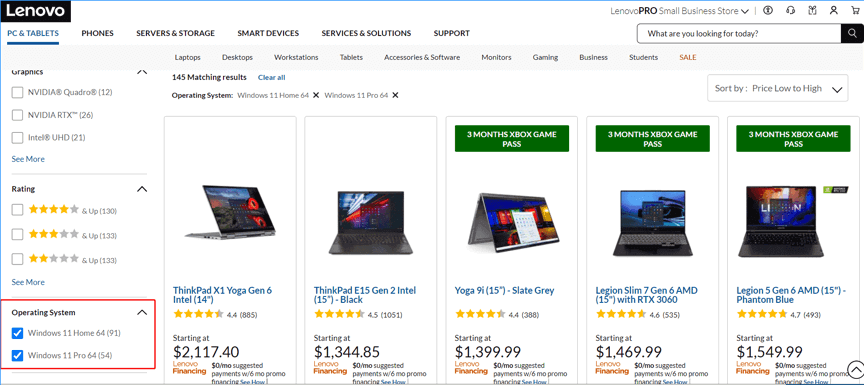
Prüfen Sie, ob Ihr Lenovo PC auf Windows 11 aktualisieren kann
Um schnell zu wissen, ob Ihr Lenovo-Laptop oder -Desktop Windows 11 unterstützt, können Sie die PC Health Check-App ausführen. Diese App wurde von Microsoft entwickelt, um festzustellen, ob Ihr aktueller PC die Systemanforderungen zum Ausführen von Windows 11 erfüllt. Außerdem können Sie WhyNotWin11 oder Win11SysCheck ausführen, um eine Kompatibilitätsprüfung für Lenovo Windows 11 durchzuführen.
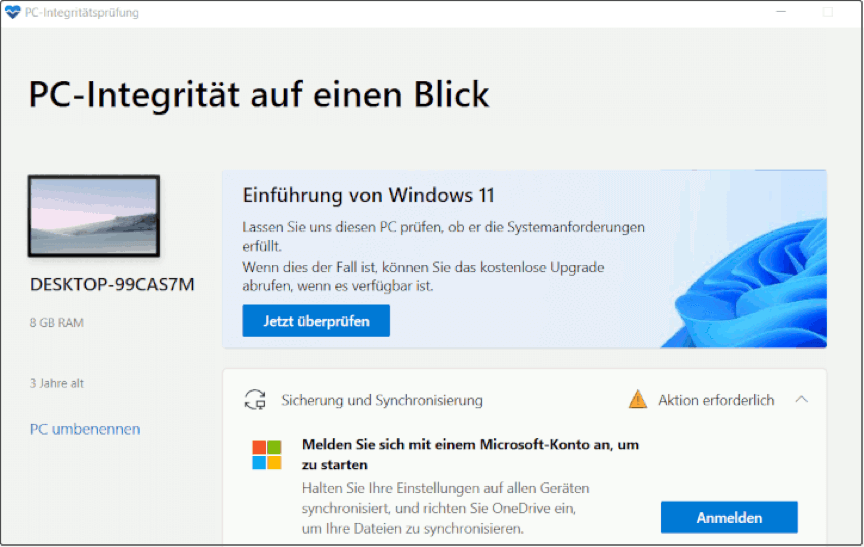
Um viele Informationen über diese Tools zu erhalten, lesen Sie unseren vorherigen Beitrag – Windows 11-Systemanforderungen: Führen Sie eine Kompatibilitätsprüfung durch.
Tipp: Wenn Ihre CPU und Ihr RAM nicht für Windows 11 unterstützt werden und es keine TPM-Version 2.0 gibt, umgehen Sie einige Anforderungen und Sie können Windows 11 installieren. Folgen Sie einfach der Anleitung – 2 Wege: So umgehen Sie die Windows 11-Anforderungen. Um sicherzustellen, dass das Lenovo-Gerät ordnungsgemäß mit Windows 11 läuft, wird natürlich ein unterstützter PC empfohlen. Oder zufällige Neustarts, schwarze Bildschirme, Blue of Death-Fehler usw. können Sie immer ärgern.
So führen Sie das Lenovo Windows 11-Update aus
Wie installieren Sie Windows 11 auf einem Lenovo Laptop oder Desktop, wenn Ihr Gerät die Systemanforderungen erfüllt? Microsoft bietet mehrere Möglichkeiten zum Upgrade von Lenovo Windows 11. Gehen wir sie nacheinander durch.
Bevor Sie es tun
Vor dem Upgrade von Windows 10 auf Windows 11 empfiehlt Lenovo die folgenden Schritte:
- Verwenden Sie eine stabile Netzwerk- und Internetverbindung.
- Erstellen Sie ein Microsoft-Konto – gehen Sie zur Microsoft-Kontoseite, klicken Sie auf Anmelden > Konto erstellen, geben Sie eine E-Mail ein und erstellen Sie dann ein Konto.
- Sichern Sie Ihren Bitlocker-Schlüssel. Wenn Sie nicht wissen, wie Sie den Schlüssel finden, befolgen Sie die Anweisungen in diesem Artikel – Wo finden Sie Ihren BitLocker-Wiederherstellungsschlüssel unter Windows 10?
- Sichern Sie Ihre Dateien und Ihr Windows-Betriebssystem. Dieser Punkt ist sehr wichtig. Sehen wir uns einige Details an.
Vor dem Lenovo Windows 11-Update wird eine Dateisicherung empfohlen, obwohl die Daten auf das neue Betriebssystem übertragen werden können. Aber manchmal kann ein Windows-Update aus irgendeinem Grund zu Datenverlust führen. Außerdem wird empfohlen, das System vor dem Update zu sichern. Sobald nach dem Update Systemprobleme auftreten, können Sie über die Wiederherstellung des Systemabbilds direkt zur vorherigen Windows-Version zurückkehren.
Um diese Arbeit zu erledigen, ist MiniTool ShadowMaker ein guter Assistent, der mit Windows 11/10/8/7 kompatibel ist. Als professionelle und kostenlose Sicherungssoftware wurde sie entwickelt, um Dateien, Ordner, Systeme, Festplatten und Partitionen in einer Image-Datei zu sichern, Dateien und Ordner zu synchronisieren und eine Festplatte auf eine andere Festplatte zu klonen.
Um nur die geänderten oder neu hinzugefügten Daten zu sichern, können Sie differenzielle oder inkrementelle Sicherungen erstellen. Um die Daten regelmäßig zu sichern, wird ein automatisches Backup unterstützt.
Holen Sie sich jetzt MiniTool ShadowMaker für die PC-Sicherung.
MiniTool ShadowMaker TrialKlicken zum Download100%Sauber & Sicher
Schritt 1: Doppelklicken Sie auf das Symbol dieser Sicherungssoftware, um sie zu starten. Gehen Sie dann zu seiner Sichern-Seite.
Schritt 2: Standardmäßig unterstützt das Programm die Systemsicherung. Um Ihre Daten zu sichern, gehen Sie zu Quelle > Ordner und Dateien und markieren Sie die Elemente, die Sie sichern möchten. Klicken Sie dann auf OK.
Schritt 3: Wählen Sie den Pfad zum Speichern der Backup-Image-Datei aus. Eine externe Festplatte, ein USB-Laufwerk usw. wird empfohlen.
Schritt 4: Klicken Sie auf Jetzt sichern, um die Sicherung jetzt auszuführen.
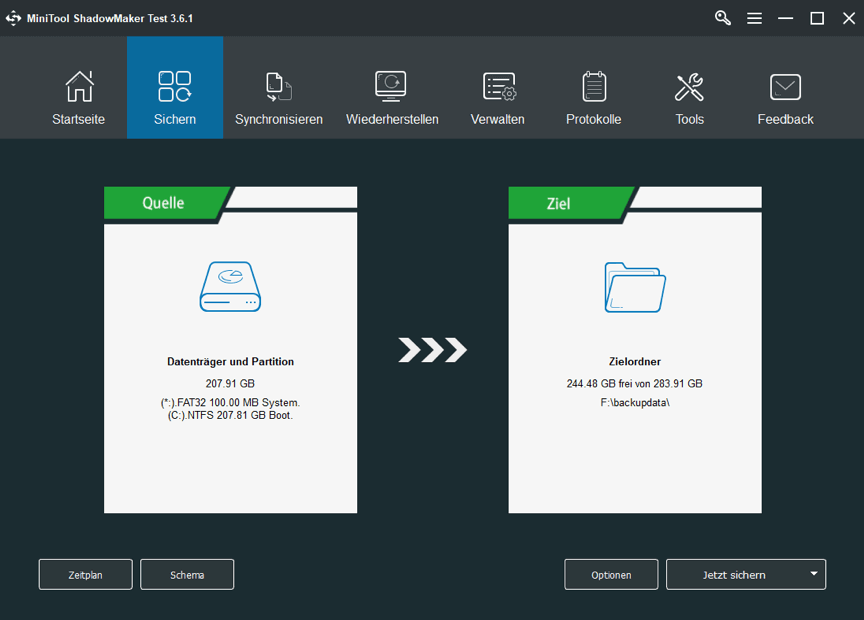
Gehen Sie nach der Sicherung zu Tools > Media Builder und erstellen Sie ein bootfähiges Laufwerk, um Ihren PC zur Wiederherstellung im Falle eines Systemabsturzes zu starten. Dann können Sie das Lenovo Windows 11-Update auf eine Weise starten.
Lenovo Windows 11 herunterladen und Installieren von einem USB-Laufwerk
Wie installieren Sie Windows über USB auf einem Lenovo Laptop oder Desktop? Die Bedienung ist nicht schwierig, befolgen Sie einfach die folgenden Schritte.
Schritt 1: Bereiten Sie eine ISO-Datei von Windows 11 vor
Microsoft bietet Ihnen zwei Möglichkeiten, um die Windows 11-ISO-Datei zu erhalten:
Option 1: ISO direkt herunterladen
- Gehen Sie zur Microsoft-Website und scrollen Sie nach unten zum Abschnitt Herunterladen eines Windows 11-Datenträgerimages (ISO).
- Wählen Sie Windows 11 und klicken Sie auf Herunterladen.
- Wählen Sie eine Sprache wie Deutsch (USA) und klicken Sie auf Bestätigen.
- Klicken Sie auf 64-Bit-Download, um den Download zu starten.
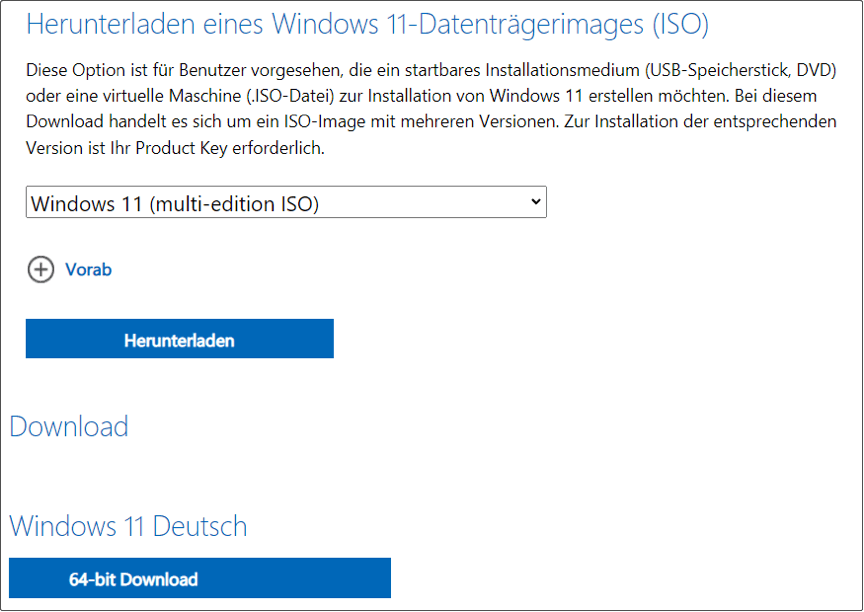
Option 2: Windows 11 Media Creation Tool ausführen
- Laden Sie das Media Creation Tool aus dem Abschnitt Windows 11-Installationsmedien erstellen
- Doppelklicken Sie auf die exe-Datei, um dieses Tool zu starten.
- Nachdem Sie die Lizenzbedingungen akzeptiert haben, wählen Sie eine Sprache und Edition aus.
- Wählen Sie ein USB-Speicherstick oder eine ISO-Datei Befolgen Sie dann die Anweisungen auf dem Bildschirm, um den Vorgang abzuschließen.
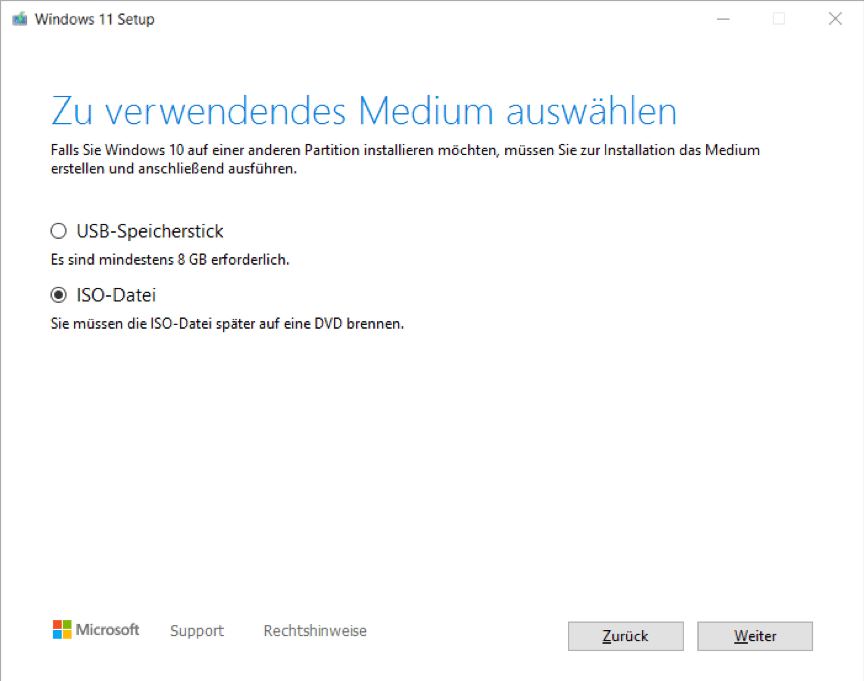
Schritt 2: ISO auf ein USB-Laufwerk brennen
Wenn Sie das Windows 11 Media Creation Tool ausführen und USB-Flash-Laufwerk auswählen, erhalten Sie direkt ein bootfähiges USB-Laufwerk. Ignorieren Sie diesen Schritt einfach.
Wenn Sie eine ISO-Datei von Windows 11 direkt von der offiziellen Website von Microsoft herunterladen oder die ISO über das Media Creation Tool herunterladen, tun Sie Folgendes: Laden Sie Rufus herunter, starten Sie es, konfigurieren Sie etwas und brennen Sie die ISO-Datei auf ein USB-Flash-Laufwerk, um eine zu erhalten bootfähiges USB-Laufwerk.
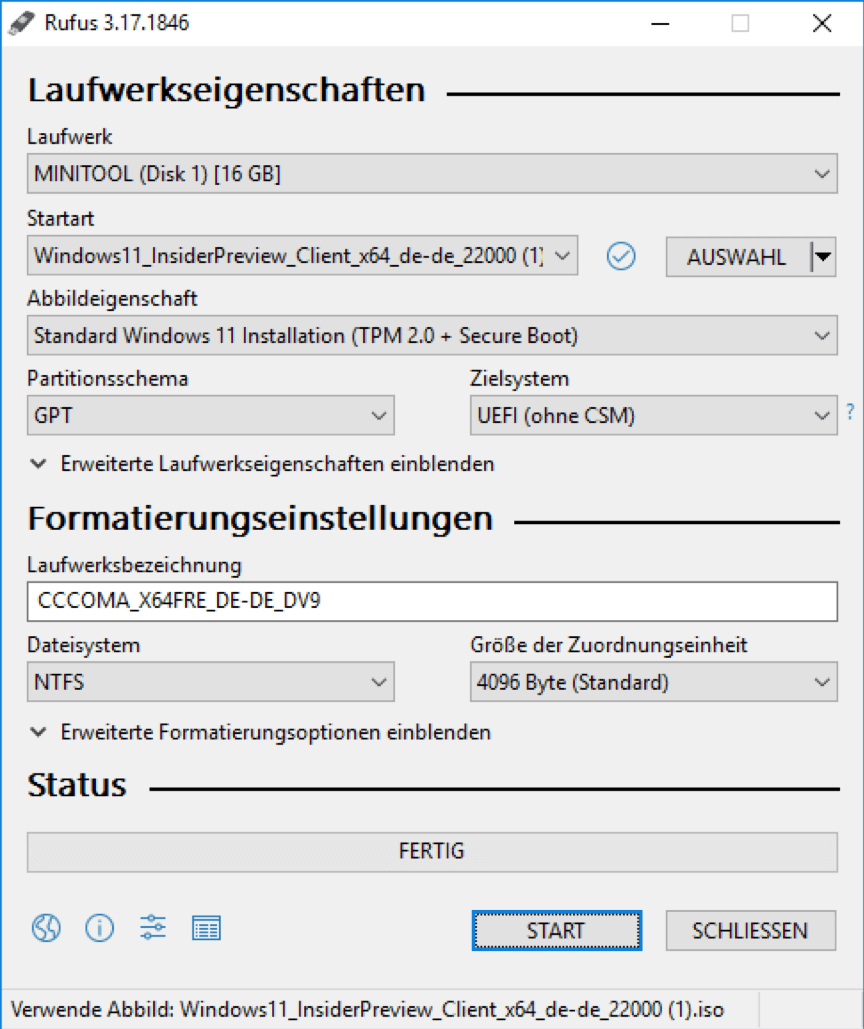
Schritt 3: Lenovo Windows 11 Update von USB ausführen
Danach ist es Zeit für das Lenovo Windows 11-Upgrade;
1. Stecken Sie den bootfähigen USB-Stick von Ihrem PC ein, drücken Sie Del, F2 oder eine andere Taste, um das BIOS aufzurufen, und ändern Sie dann die Startreihenfolge, damit Ihr Lenovo-Laptop oder -Desktop vom USB-Stick ausgeführt wird.
2. Dann erhalten Sie eine Benutzeroberfläche, die Sie auffordert, die Sprache, das Zeitformat und die Tastaturmethode auszuwählen.
3. Klicken Sie auf Jetzt installieren, um die Installation von Windows 11 zu starten.
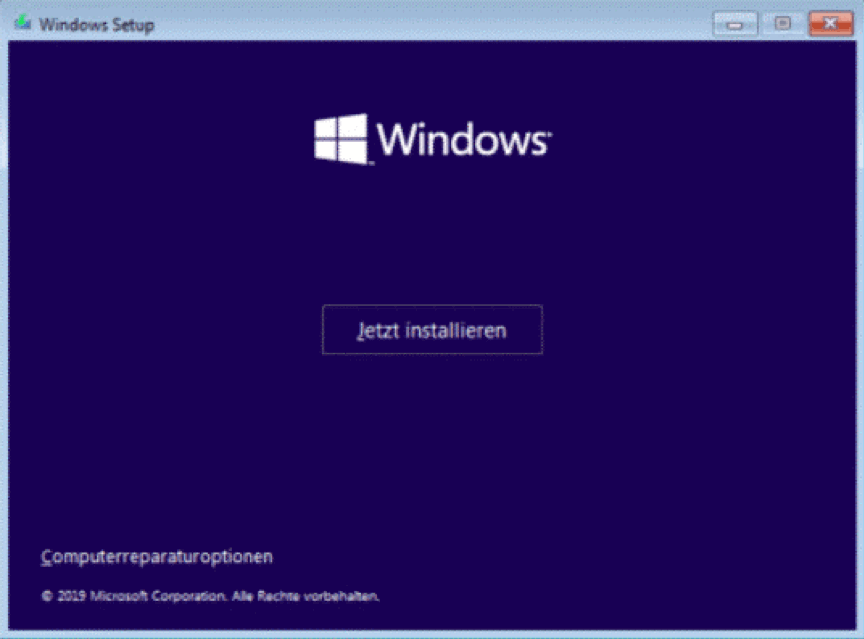
4. Gehen Sie zu Ich habe keinen Produktschlüssel > Benutzerdefiniert: Nur Windows installieren.
5. Entscheiden Sie, auf welcher Partition Sie Windows 11 installieren möchten.
6. Starten Sie den Installationsvorgang. Richten Sie danach Windows 11 auf Ihrem Lenovo-Laptop/Desktop nach Ihren Wünschen ein.
Lenovo Windows 11-Update über ISO
Neben Lenovo-Updates auf Windows 11 per USB-Stick kann man auch direkt per ISO-Datei auf das neue Betriebssystem upgraden.
Befolgen Sie einfach die oben genannten Schritte, um die ISO-Datei zu erhalten, klicken Sie dann mit der rechten Maustaste auf die ISO und wählen Sie Mounten, um das Laufwerk zu erhalten. Als Nächstes öffnen Sie das Laufwerk und doppelklicken Sie auf die Datei setup.exe, um das Update zu starten. Während eines Updates können Sie je nach Bedarf wählen, ob Sie Ihre persönlichen Dateien und Apps, Dateien oder nichts behalten möchten.
Weitere Informationen zu den Vorgängen finden Sie in unserem vorherigen Beitrag – So installieren Sie Windows 11 mithilfe einer ISO-Datei auf Ihrem Computer.
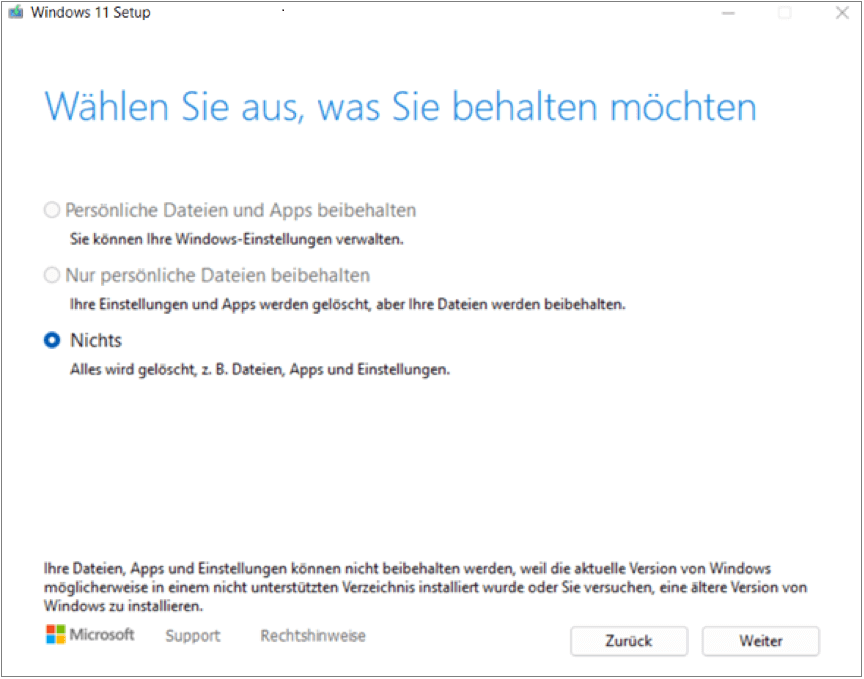
Lenovo Update auf Windows 11 über den Installationsassistenten
Außerdem gibt es eine andere Möglichkeit, ein Lenovo Windows 11-Update durchzuführen, und zwar die Verwendung des Windows 11-Einrichtungsassistenten. Der Update-Vorgang ist sehr einfach. Wenn Sie Windows 10 Version 2004 oder höher ausführen, laden Sie dieses Tool herunter und beginnen Sie mit der Aktualisierung. Weitere Informationen finden Sie in diesem Handbuch – Windows 11-Installationsassistent: Auf Windows 11 aktualisieren.
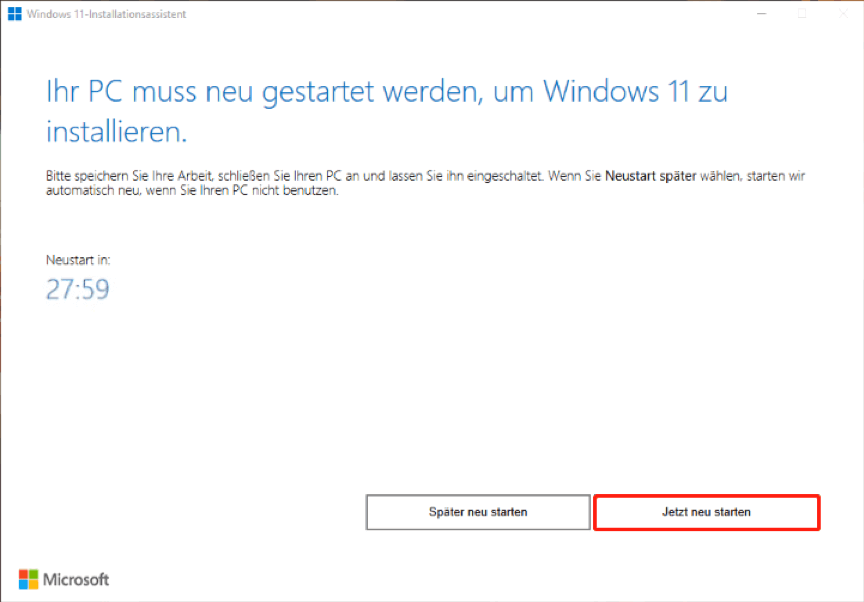
Fazit
Lenovo Windows 11 Update ist ein einfacher Weg. Stellen Sie vor dem Update sicher, dass Ihr PC die Systemanforderungen erfüllt, und sichern Sie wichtige Dateien und Windows. Versuchen Sie dann eine Methode, um mit der Installation oder dem Upgrade auf Windows 11 zu beginnen.
Diese Methoden funktionieren nicht nur auf Lenovo-Geräten, sondern auch auf Dell, HP, Asus, Samsung, Acer und anderen Laptops oder Desktops. Wenn Sie sich für den Unterschied zwischen einer Neuinstallation und einem Upgrade interessieren, lesen Sie unseren vorherigen Beitrag – Vollständige Anleitung: Windows 11 Upgrade vs. saubere Installation.
Lenovo Windows 11-Treiber herunterladen und installieren
Nach der Installation von Windows 11 oder dem Upgrade auf dieses neue Betriebssystem sollten Sie eine neue Version der Treiber installieren, um sicherzustellen, dass Ihr PC einwandfrei läuft.
Lenovo hat einige der neuesten Windows 11-Treiber für ausgewählte Geräte veröffentlicht, z. B. Kameratreiber, NVIDIA VGA-Treiber für Windows 11, generische DisplayLink-Treiber, Touchpad-Treiber, Realtek-Audiotreiber für Windows 11 und so weiter.
Sie können einen bestimmten Treiber von der Lenovo-Website herunterladen und installieren. Außerdem können Sie einen einfachen Weg wählen, um Lenovo Windows 11-Treiber zu installieren. Das heißt, Lenovo System Update zu verwenden, das mit Windows 11/10/7 kompatibel ist. Es ist ein nützliches Dienstprogramm, das verwendet werden kann, um Datenaktualisierungen für Software, Treiber und BIOS von einem Lenovo-Server direkt über das Internet herunterzuladen.
Laden Sie einfach Lenovo System Update herunter, installieren Sie es auf Ihrem Windows 11-PC und starten Sie es, um Ihr System auf dem neuesten Stand zu halten.

Um mehr über dieses Tool und seine Verwendung für die Lenovo-Treiberaktualisierung Windows 11 zu erfahren, lesen Sie den Beitrag – Lenovo System Update – hier ist Ihre vollständige Anleitung zur Verwendung.
Letzte Worte
Das Lenovo Windows 11-Update ist ein heißes Thema. Wenn Sie ein Lenovo-Benutzer sind, überprüfen Sie bitte, ob der Computer die Systemanforderungen zum Ausführen von Windows 11 erfüllt, und unternehmen Sie dann Schritte, um das Windows 11-Update für Lenovo-Laptops durchzuführen oder Windows 10 auf 11 in Lenovo-Desktops zu aktualisieren. Aktualisieren Sie nach dem Update die Treiber auf die neueste Version, um eine hervorragende PC-Leistung zu erzielen.
Wenn Sie irgendwelche Gedanken zum Lenovo Windows 11-Upgrade haben oder Probleme mit der PC-Sicherung mit MiniTool ShadowMaker haben, teilen Sie uns dies bitte mit, indem Sie einen Kommentar hinterlassen. Wir werden uns so schnell wie möglich bei Ihnen melden. Ich hoffe aufrichtig, dass dieser Artikel hilfreich für Sie ist, um ein Update auf einem Lenovo-Gerät durchzuführen.
![[Gelöst] Dieser Build von Vanguard erfordert TPM Version 2.0](https://images.minitool.com/de.minitool.com/images/uploads/2022/07/dieser-build-von-vanguard-erfordert-tpm-2-0-thumbnail.jpg)

